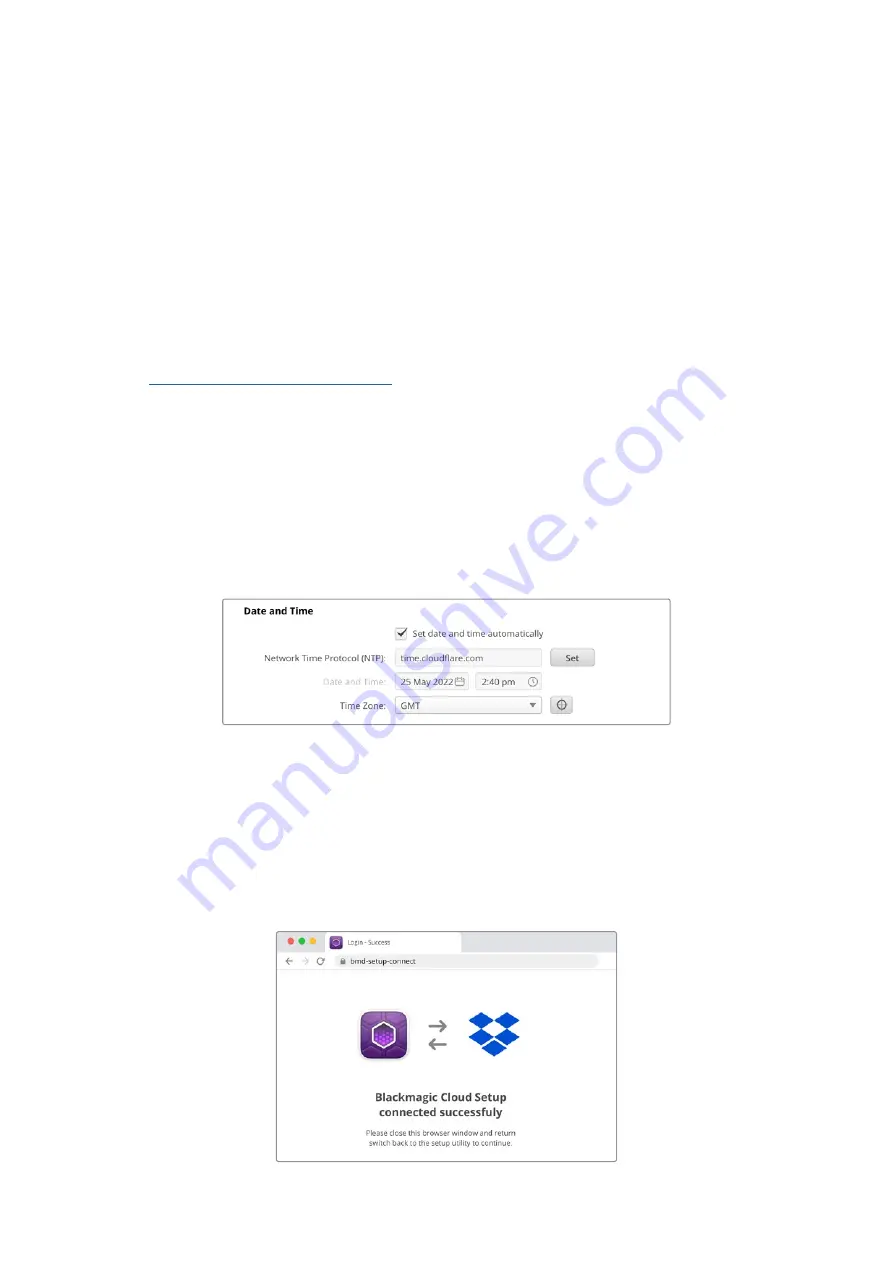
Görüntüleme
HDMI monitör çıkışı, Cloud Store'nizin durumunu gerçek zamanlı olarak görmenizi sağlar. Bir TV veya
monitör takmanız yeterli olur. Bir depolama grafiği, hız grafikleri, senkronizasyon, aktif kullanıcılar ve
güç durumunu görebilirsiniz. Daha fazla bilgi için ‘HDMI monitör çıkışı’ bölümüne bakın.
Başlamak için yapmanız gerekenler bu kadar! Online hizmetler ile senkronizasyon, senkron
klasörlerini ve senkronizasyon yönünü ayarlama, USB sürücülerini takma ve benzeri konular
hakkında bilgi için bu kılavuzu okumaya devam edin.
Senkronizasyon Ekleme
Senkronizasyon eklemenin ilk adımı, Blackmagic Cloud Store Setup yazılımını,
www.blackmagicdesign.com/tr/support
adresindeki Blackmagic Design destek merkezinden
indirmek ve bilgisayarınıza kurmaktır.
Yazılımı kurduktan sonra, Blackmagic Cloud Store Setup yazılımını başlatın ve Cloud Store
ayarlarını açmak için ayarlar simgesini tıklayın. Senkronizasyon ayarları, ‘Cloud Senkronizasyonu’
sekmesindedir.
Tarih ve Saati Ayarlama
Dropbox veya Google Drive gibi bulut hizmetlerini, Blackmagic Cloud Store’nizle senkronize
etmek için tarih ve saat ayarının doğru olması gerekir Fabrika ayarı olarak, Cloud Store’niz, tarih
ve saati otomatik olarak ayarlamak için Cloudflare NTP sunucusunu kullanır.
Online hesabınızı Blackmagic Cloud Store ile senkronize etmek için tek yapmanız gereken,
bulut senkronizasyon ayarlarını kullanarak online hesabınızda oturum açmak, senkronize etmek
istediğiniz klasörü ve senkronizasyon yönünü belirlemektir.
Dropbox ve Google Drive’de Oturum Açma
1
Dropbox veya Google Drive hesabı için ‘oturum aç’ butonunu tıklayın.Bir oturum açma
penceresi görünecektir.
2
Dropbox veya Google Drive’de oturum aç.
258
Senkronizasyon Ekleme
















































